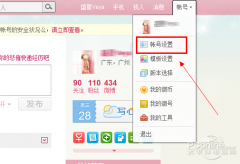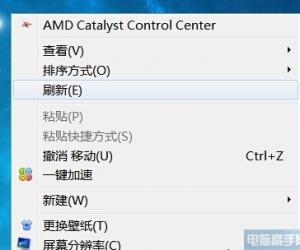wps文件夹怎么加密的方法设置 怎么给wps文件加密
发布时间:2016-11-09 09:35:52作者:知识屋
wps文件夹怎么加密的方法设置 怎么给wps文件加密。我们现在一定有很多人都在使用WPS办公软件,因为这一款应用可以帮助我们完成很多的办公操作。那么在WPS中,我们应该怎么给文件夹加密呢?一起来看看吧。
WPS2013文件加密保护:
方法一:
1:WPS文档输入完成后,点击文件---文件加密。进入文件加密选项页面。
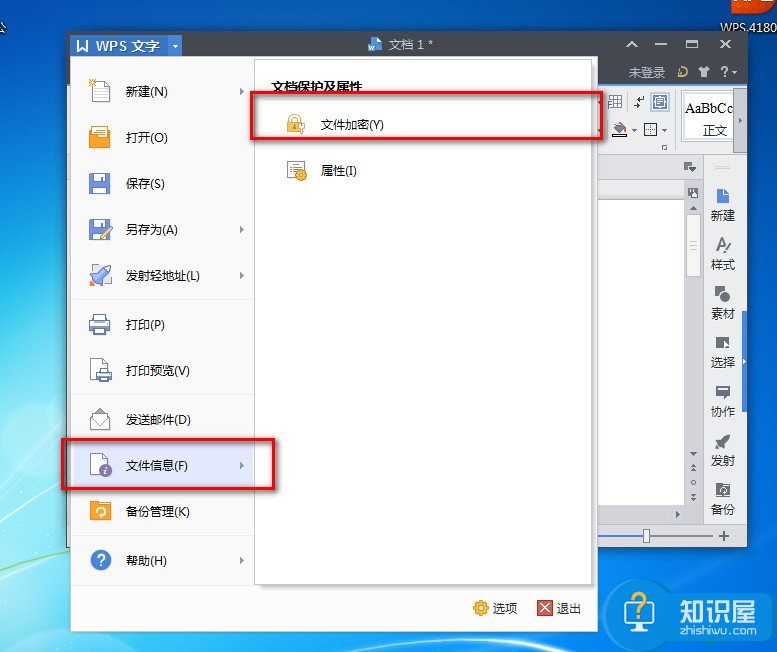
2:在文件加密页面,选择:“此文档的文件加密”输入密码。输入完成后点击确定。这是整个文件进行加密,下面的“此文档的文件共享选项”,是对文件中的内容加密。
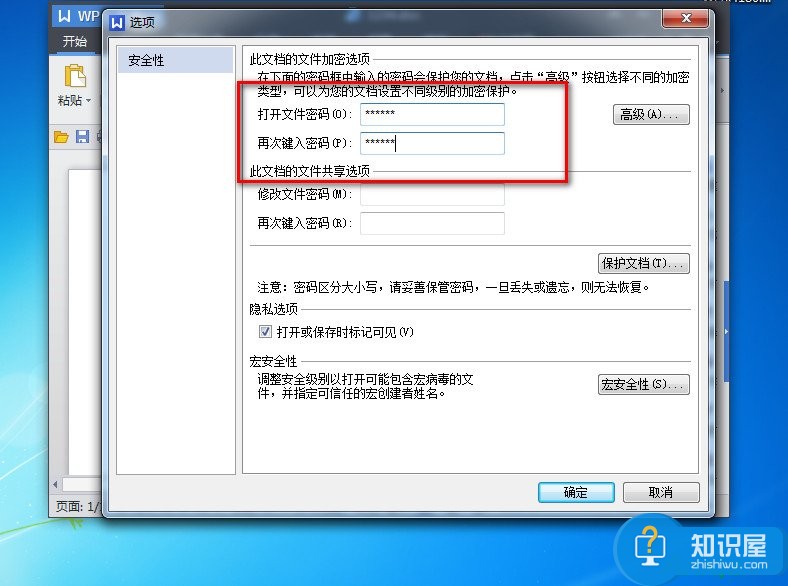
3:记得要保持。
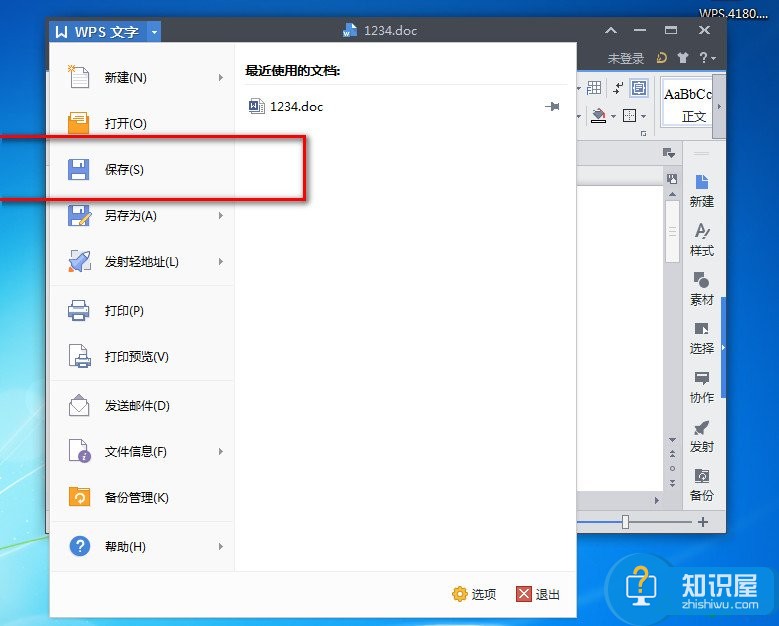
4:关掉再打开,就会显示要你输入密码。
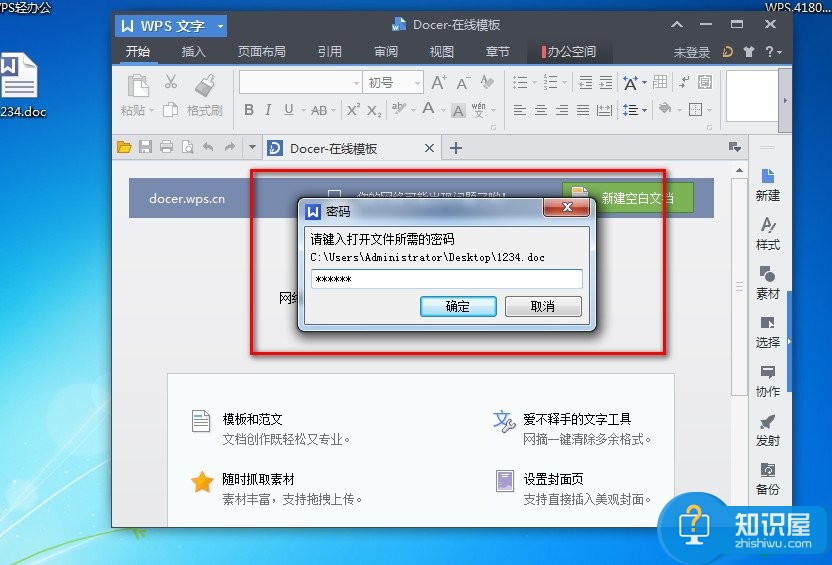
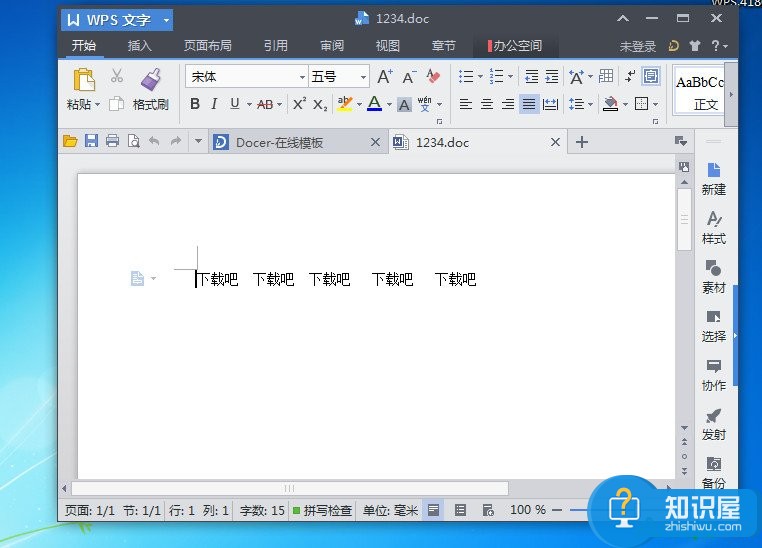
方法二
5:“工具”---“保护文档”,
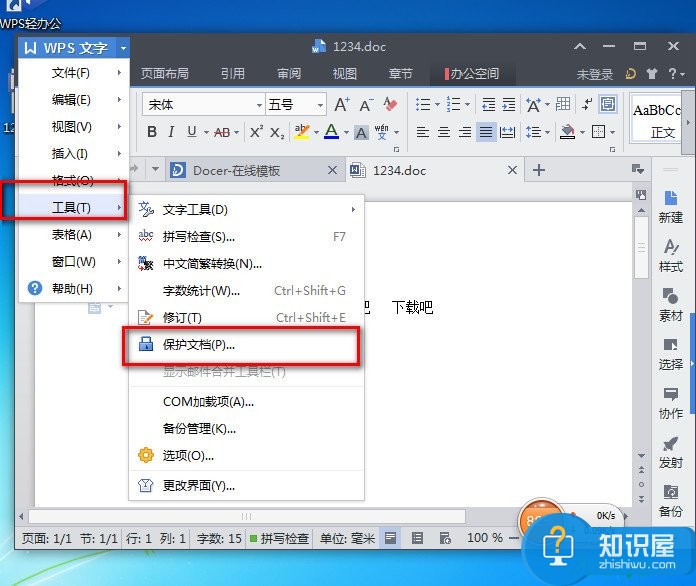
6:输入密码。
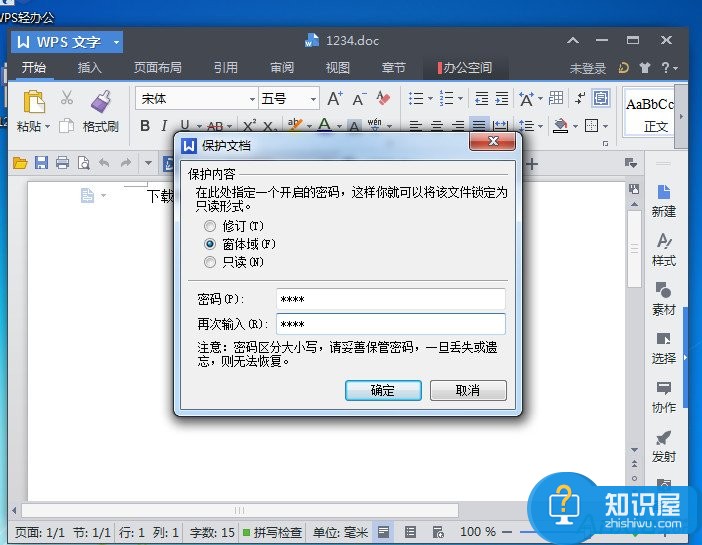
7:打开的时候,是看到里面的文字的, 不能进行修改。
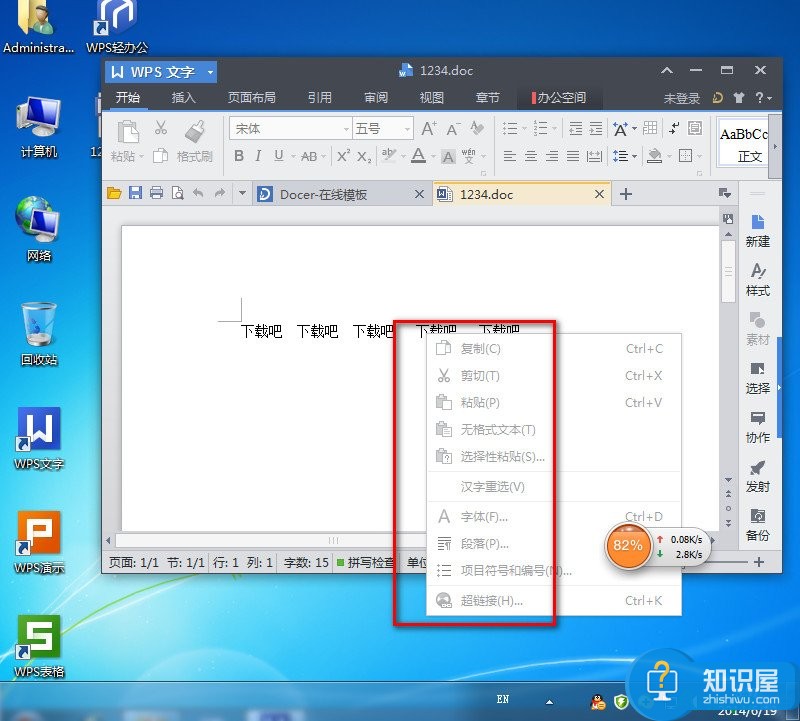
8:要取消的话。“工具”--“取消文档保护”。还要再输入你原本的密码。
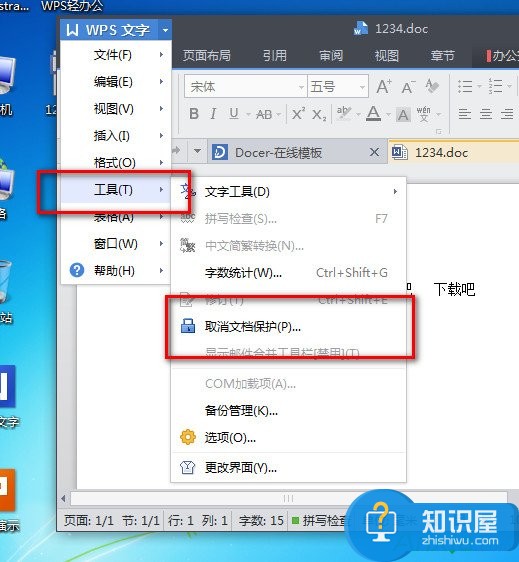
对于我们需要对WPS的文件夹加密的时候,我们就可以利用到上面给你们介绍的解决方法进行处理,希望能够对你们有所帮助。
知识阅读
软件推荐
更多 >-
1
 一寸照片的尺寸是多少像素?一寸照片规格排版教程
一寸照片的尺寸是多少像素?一寸照片规格排版教程2016-05-30
-
2
新浪秒拍视频怎么下载?秒拍视频下载的方法教程
-
3
监控怎么安装?网络监控摄像头安装图文教程
-
4
电脑待机时间怎么设置 电脑没多久就进入待机状态
-
5
农行网银K宝密码忘了怎么办?农行网银K宝密码忘了的解决方法
-
6
手机淘宝怎么修改评价 手机淘宝修改评价方法
-
7
支付宝钱包、微信和手机QQ红包怎么用?为手机充话费、淘宝购物、买电影票
-
8
不认识的字怎么查,教你怎样查不认识的字
-
9
如何用QQ音乐下载歌到内存卡里面
-
10
2015年度哪款浏览器好用? 2015年上半年浏览器评测排行榜!